Uverite se da je oprema povezana pre nego što počnete da koristite komunikacioni softver Microsoft Lync 2010 Attendant. Kvalitet zvuka za Lync 2010 Attendant zavisi od uslova i kvaliteta mreže i uređaja koje vidite.
U ovom članku
Zašto imam probleme sa zvukom?
Ako postoji problem, obaveštenje se obično prikazuje u razgovoru ili Lync 2010 Attendant prozoru (iznad ikone Kontakti). Obično možete da kliknete na obaveštenje da biste dobili više detalja ili predloženih rešenja.
Uverite se da su zvučnici uključeni i da niste privremeno isključili zvuk u programu Windows.
Bez zvuka
Ako ne dobijate zvuk preko zvučnika, uverite se da je telefonska slušalice na kolevci. Proverite da li je jačina zvuka zvučnika dovoljno visoka da bi bila zvučna. Koristite tastere za zvuk na tastaturi telefona da biste ga prilagodili. Takođe proverite da li je telefon izabran kao uređaj zvučnika i mikrofona:
-
Kliknite na dugme Opcije, izaberite karticu Opšte, izaberite stavku Zvučni Postavke i na kartici Snimanje proverite da li su mikrofon i audio uređaji ispravno konfigurisani.
Lync 2010 Attendant rukuje širokim brojem uređaja, a i dalje održava zvuk i video zapis visokog kvaliteta. Međutim, određeni uređaji mogu dovesti do eha u pozivu. Da bi smanjio eho problematičnog uređaja, Lync 2010 Attendant pokreće režim prebacivanja glasom, što ograničva mogućnost govornika da govore u isto vreme.
Koji su uobičajeni uzroci lošeg kvaliteta uređaja?
Uobičajeni uzroci lošeg kvaliteta uređaja uključuju sledeće:
-
Uređaji koji nisu optimizovani Uređaji koji su optimizovani za Lync 2010 Attendant proći će rigorozno testiranje kvaliteta zvuka kako bi obezbedili da iskusite dobar kvalitet zvuka. Uređaji koji nisu certifikovani mogu da imaju inferiorni kvalitet zvuka, na primer, korišćenjem komponenti niskog stepena zvuka. Lista uređaja koji su optimizovani za Lync 2010 dostupna je na lokaciji Microsoft TechNet na telefonima i uređajima za Microsoft Lync 2010.
-
Nezavisni proizvođač instaliran je upravljački program za zvuk ili softver U nekim slučajevima upravljački program ili softver nezavisnog proizvođača može ometati program Lync 2010 Attendant.
-
Fizičko oštećenje uređaja
Šta mogu da uradim da bih poboljšao kvalitet uređaja?
Da biste poboljšali kvalitet uređaja, pokušajte sledeće:
-
Testirajte postavke zvuka pomoću dugmeta Zvučni Postavkena kartici Opšte dijaloga Opcije.
-
Prebacite se na uređaj koji je optimizovan za Lync 2010. Pogledajte listu na lokaciji Microsoft TechNet na telefonima i uređajima za Microsoft Lync 2010.
-
Deinstalirajte upravljački program ili softver za dodavanje zvuka nezavisnog proizvođača.
-
Zamenite neispošteni ili oštećen uređaj.
-
Koristite slušalice da biste izbegli eho.
-
Ako koristite dva odvojena uređaja za vizuelizaciju i hvatanje zvuka (kao što su zvučnici i veb kamere), pokušajte da ih razdvojite jedan od drugog da biste smanjili eho.
Da li su moji uređaji ispravno podešeni?
Instalacija bi trebalo da otkrije vaš telefon i sve druge kompatibilne komunikacione uređaje koje koristite, kao što su slušalice, veb-kamera, mikrofon i zvučnici. Uređaje možete da dodate i kada instalirate Lync 2010 Attendant.
Da biste se uverili da su uređaji ispravno podešeni, uradite sledeće.
-
Kliknite na ikonu audio uređaja, a zatim izaberite stavku Podesi zvuk.

-
U polju Podešavanje audio i videodijaloga kliknite na primenljive padajuće liste da biste konfigurisali telefon, zvučnik i mikrofon, kao i nivoe jačine zvuka. Možete da izaberete primarni audio uređaj i testirate nivoe mikrofona i zvučnika.

Napomena: Da biste prebacili uređaje dok ste u razgovoru, kliknite na ikonu audio uređaja na vrhu glavnog prozora telefonskog sistema, a zatim u meniju izaberite odgovarajući uređaj. Da biste promenili podrazumevani uređaj koji Lync 2010 Attendant koristi prilikom odgovaranja na poziv, kliknite na ikonu audio-uređaja na vrhu glavnog prozora telefonskog sistema, a zatim izaberite stavku Podesi zvuk.
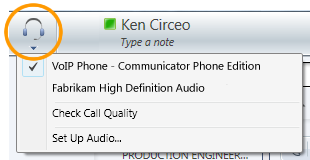
Problemi sa udaljenom radnom površinom
Lync 2010 Attendant podržava tekst trenutnih poruka i prisutnost samo u sesiji udaljene radne površine. Telefonska i audio/video konferencija nisu podržani. Dolazne pozive možete preusmeriti ili odbiti, ali ne možete da konfigurišete audio uređaj za upućivanje odlaznih poziva ili prihvatanje dolaznih poziva.
Problemi sa tekstualnim telefonom (TTY)
TTY režim se koristi za tekstualnu komunikaciju putem telefonske linije. TTY uređaj mora biti povezan radi interpretacije izmenjenog zvuka, u suprotnom korisnici mogu imati loš kvalitet zvuka u pozivu. Takođe, ako koristite TTY režim u konferencijskom pozivu, može doći do problema sa kvalitetom zvuka.
TTY režim je podrazumevano isključen. TTY režim možete da uključite sa kartice Telefoni u dijalogu Opcije. Zatim ćete morati da se odjavite iz programa Lync 2010 Attendant i da se ponovo prijavite da biste koristili funkciju.
Saveti izbegavanje problema sa zvukom
-
Preporučujemo da ne upućujete pozive preko VPN virtuelne privatne mreže (VPN) ili usluge daljinskog pristupa (RAS).
-
Koristite uređaj koji je optimizovan za rad sa uslugom Microsoft Unified Communications.
-
Ako je propusni opseg problem, ograničite druge aktivnosti na računaru tokom poziva.
-
IP telefoni (kao što je Polycom CX600 ili Polycom CX700):
-
Ako obavljate posao intenzivnog CPU-a, trebalo bi da nabavite IP telefon.
-
Ako vam je potreban neometani pristup telefonu, trebalo bi da dobijete IP telefon (na primer, USB telefon ne radi kada računar ode u stanje spavanja).
-
Međutim, imajte na umu da korišćenje IP telefona može smanjiti propusni opseg dostupan drugim aplikacijama i uslugama.
-










